如何將專案各階段化為時間表
馬上就要到一年一度的Kick-Off 大會了!
丹尼爾也忙著準備各種專案簡報,其中,他需要在會議中向全體員工們分享目前他所負責的專案以及進度狀況,只是一些同仁以及主管們不一定都看得懂專案甘特圖,他希望可以用另外一種更簡單的圖表:
時間表,來顯示專案中的重要時間點(里程碑)以及各階段的活動期間(摘要任務),如此一來,每個人都可以清楚的掌握專案中的重要資訊,有了全新的Microsoft Project他可以很容易的實現這個需求,時間表的功能也是Project 強化的一個重點,到底如何做到?很簡單:
1.首先我們可以由功能區中選擇[檢視],接著,勾選[時間表]
2.此時便會在畫面上出現時間表的功能
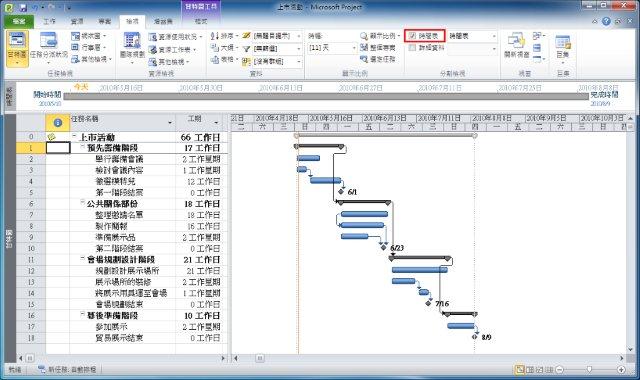
3.接著,我們可以設定哪些任務想要呈現在時間表上,有許多方式可以達成,例如:選擇任務後按下右鍵選擇[新增到時間表]
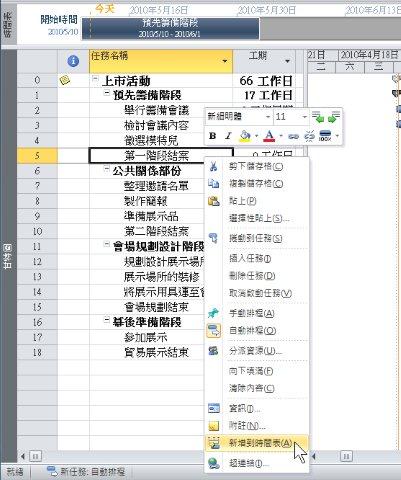
4.或是選擇任務後用滑鼠拖曳的方式新增到時間表中
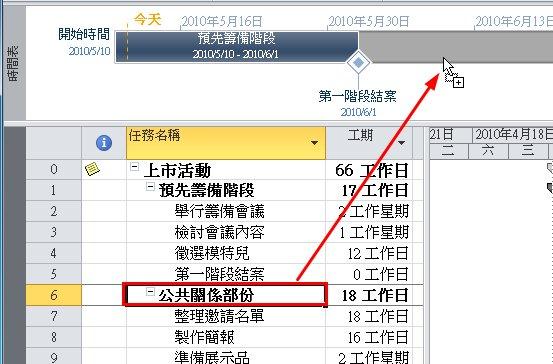
5.也可以在[時間表工具]中選擇[現有的任務],接著在[新增任務到時間表]中以勾選的方式選擇想要呈現在時間表的任務再按下[確定]
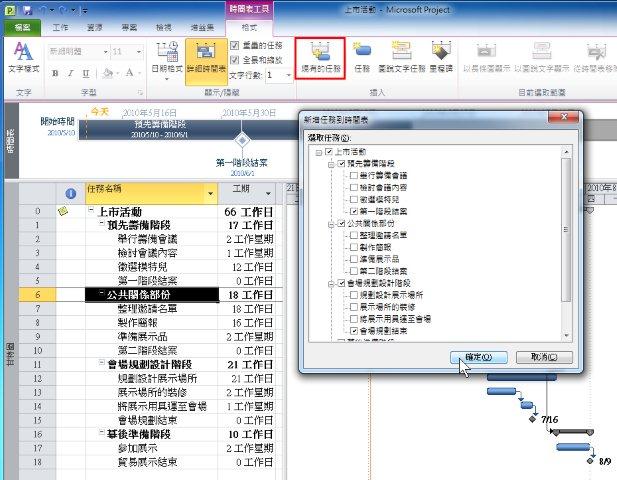
6.接著,我們可以針對時間表進行更多的格式化,例如,把專案名稱設定為[以圖說文字顯示]

7.變更每個摘要任務的顏色,或是日期格式等等,如此一來,我們便可以彩繪出十分專業的時間表圖型了!



